打印Excel表格时怎么去除底纹和颜色?
更新日期:2023-09-22 10:38:14
来源:系统之家
手机扫码继续观看

通常在Excel表格中,重点部分都会填充一些颜色,能够比较明显的区分。而且Excel文档中也会有表格线,也就是底纹,那么在打印的时候不想打印出底纹和颜色,该怎么去除底纹和颜色呢?下面和大家分享打印Excel表格时去掉底纹和颜色的方法。
打印Excel表格时怎么去除底纹和颜色?
1、首先,打开excel文档,观看其中的内容,展示内容页面。
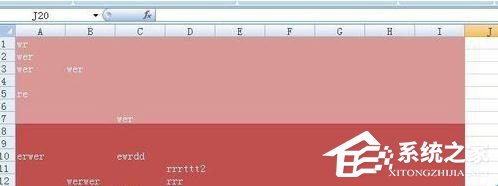
2、选择右上角的功能菜单按钮,在展开的菜单中,找到打印这个按钮。
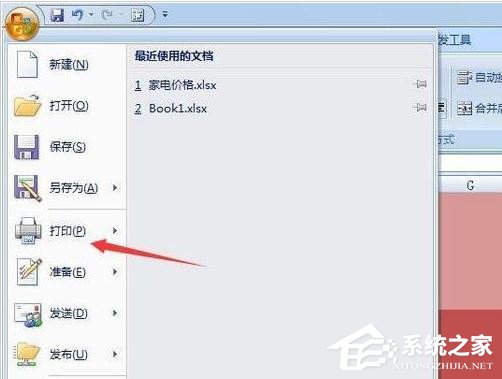
3、在打印这个选项界面中,点击打印预览这个选项。
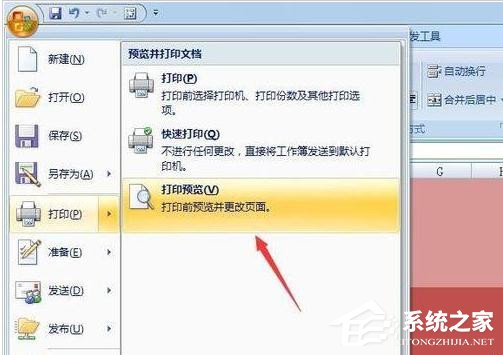
4、我们能看到这个打印的预览界面上,颜色很多,底色和底纹信息很多。
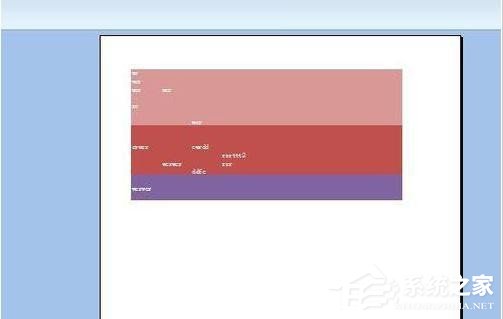
5、点击工具栏上的页面设置按钮,弹出页面设置界面信息。
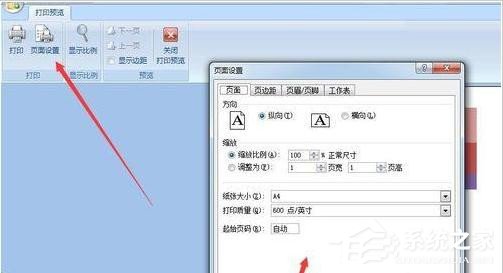
6、点击页面设置上的工作表这个选项卡选项,然后勾选单色打印这个选项,点击确定按钮。
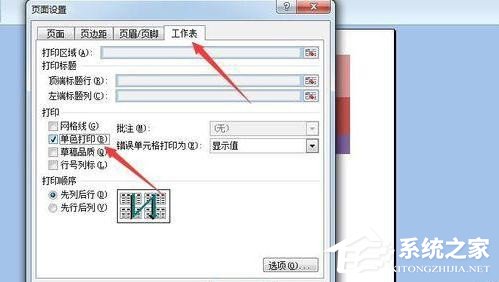
7、之后我们就能看到页面打印预览中,底色消失了,底纹也没有了。
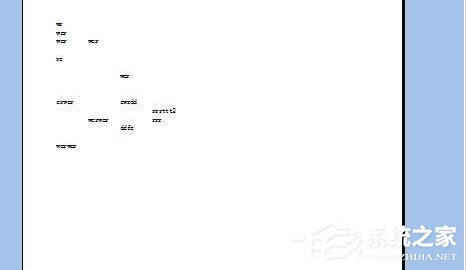
以上就是打印Excel表格时去掉底纹和颜色的方法,你学会了吗!
该文章是否有帮助到您?
常见问题
- monterey12.1正式版无法检测更新详情0次
- zui13更新计划详细介绍0次
- 优麒麟u盘安装详细教程0次
- 优麒麟和银河麒麟区别详细介绍0次
- monterey屏幕镜像使用教程0次
- monterey关闭sip教程0次
- 优麒麟操作系统详细评测0次
- monterey支持多设备互动吗详情0次
- 优麒麟中文设置教程0次
- monterey和bigsur区别详细介绍0次
系统下载排行
周
月
其他人正在下载
更多
安卓下载
更多
手机上观看
![]() 扫码手机上观看
扫码手机上观看
下一个:
U盘重装视频












